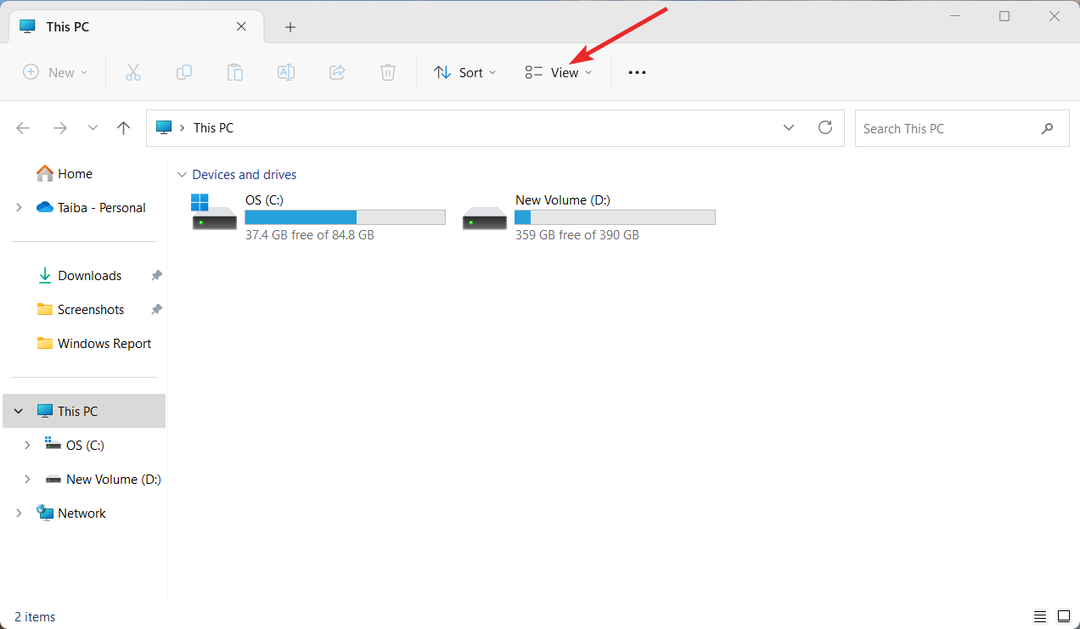შეიტყვეთ საექსპერტო გადაწყვეტილებები, რომლებიც ყველასთვის მუშაობს
- Windows ხშირად აჩვენებს ფაილის არასწორ ზომას, რაც იწვევს დიდ დაბნეულობას და, ზოგჯერ, შეცდომებსაც კი.
- პრობლემა ჩვეულებრივ წარმოიქმნება ფაილის სახელის სიმბოლოების ქუდის დაჭერისას.
- პრობლემების გამოსასწორებლად, შეამცირეთ სიმბოლოების რაოდენობა ფაილის სახელში ან გამოიყენეთ სპეციალური ინსტრუმენტი ფაილის ზომის შესამოწმებლად.
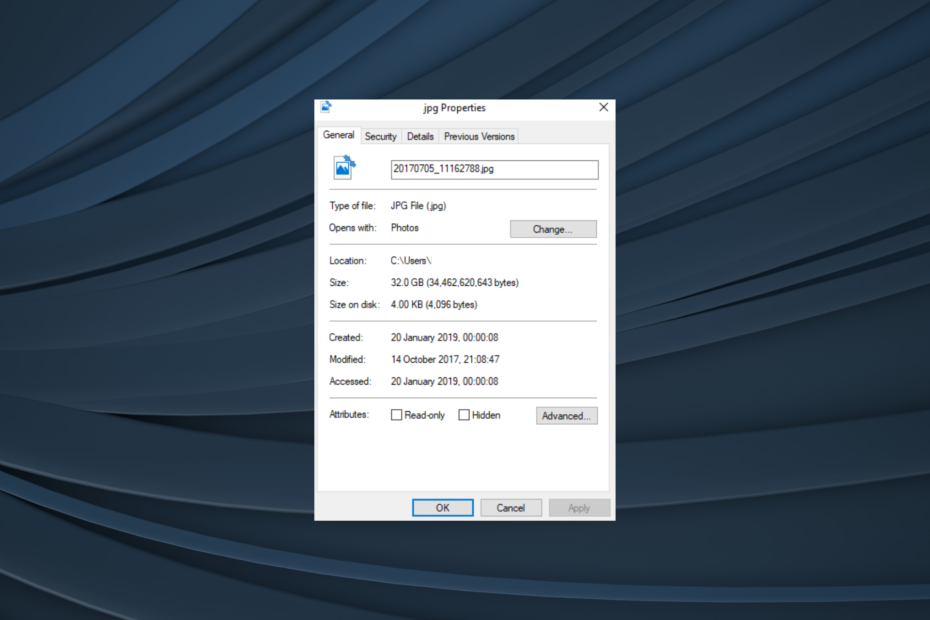
ზოგიერთი მომხმარებელი ოდნავ გაოგნებულია თვისებების ფანჯრებით, რომლებიც აჩვენებს მათ არასწორი ფაილის და საქაღალდის ზომის გაანგარიშებას. File Explorer ზოგიერთ მომხმარებელს აჩვენებს, რომ ზოგიერთ ქვესაქაღალდეს უფრო დიდი ზომები აქვს.
ამრიგად, Windows-მა არასწორად უნდა გამოთვალოს ძირითადი საქაღალდეების ზომები, როდესაც თვისებები აჩვენებს, რომ ზოგიერთი ქვესაქაღალდე უფრო დიდია, ვიდრე ძირითადი საქაღალდეები, რომელშიც ისინი არიან. მაშინ, როცა მომხმარებლებმა განაცხადეს USB დისკები აჩვენებს ფაილის არასწორ ზომას, ეს ახალია. განაგრძეთ კითხვა, რომ გაიგოთ ყველაფერი პრობლემის შესახებ!
რა გავაკეთო, თუ Windows 10 ფაილები არასწორ ზომას აჩვენებს?
1. შეამცირეთ ფაილის სათაურის სიგრძე, რომელიც დაჩრდილავს 255 სიმბოლოს
- პირველი, დააწკაპუნეთ Გადმოწერე ახლავე ამაზე Softpedia გვერდი TLPD ZIP ფაილის შესანახად.
- გახსენით TLPD ZIP File Explorer-ში დააწკაპუნეთ მარჯვენა ღილაკით და აირჩიეთ ამოიღეთ ყველა ღილაკი.
- დააწკაპუნეთ დათვალიერება ასევე აირჩიოს გზა TLPD-ის ამოღების მიზნით.
- აირჩიეთ ამონაწერი ვარიანტი.

- შემდეგ დააწკაპუნეთ TLPD.exe ან TLPD_x64 ამოღებულ TLPD საქაღალდეში, რათა გახსნათ პირდაპირ ქვემოთ ნაჩვენები ფანჯარა.
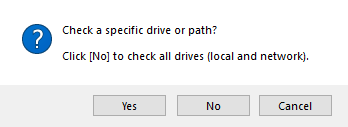
- აირჩიეთ არა ყველა დირექტორიისა და დისკის შესამოწმებლად. თუმცა, ზოგიერთმა მომხმარებელმა შეიძლება აირჩიოს არჩევანიდიახ დირექტორიის ბილიკის სკანირებისთვის, რომელიც შეიცავს არასწორი ზომის საქაღალდეს.
- შედი 255 ტექსტურ ველში და დააწკაპუნეთ კარგი ღილაკი.
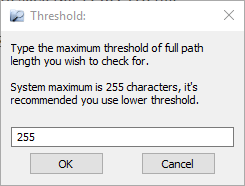
- დაჭერა ფანჯრები + რ გასახსნელად გაიქეცი, ჩაწერეთ შემდეგი გზა და დააჭირეთ შედი:
%temp% - დააჭირეთ TLPD-log-ს, რათა გახსნათ ტექსტური დოკუმენტი Notepad-ში, როგორც ეს პირდაპირ ნაჩვენებია ქვემოთ.
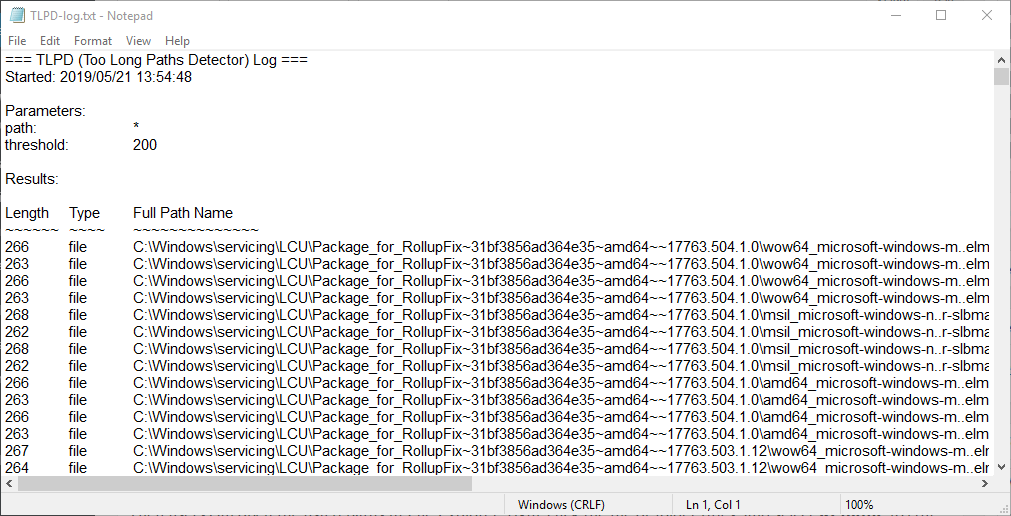
- ახლა მომხმარებლებს შეუძლიათ ნახონ ბილიკები, რომლებიც მოიცავს საქაღალდეების და ფაილების სათაურებს, რომლებიც აფარებენ 255-ს. მოძებნეთ ბილიკები, რომლებიც შეიცავს არასწორად გამოთვლილ ზომებს.
- შემდეგ მომხმარებლებს შეუძლიათ გახსნან ჩამოთვლილი ბილიკები File Explorer-ში, დააწკაპუნონ მარჯვენა ღილაკით ფაილის ან საქაღალდის სათაურებზე და აირჩიონ გადარქმევა მათი რედაქტირებისთვის. შეიყვანეთ ახალი საქაღალდე ან ფაილის სათაური 255 სიმბოლოზე ბევრად მოკლე.
მომხმარებლებმა განაცხადეს, რომ გაასწორეს File Explorer-ის საქაღალდის ზომა არასწორი გამოთვლები ფაილებისა და საქაღალდეების სათაურების რედაქტირებით, რომლებიც აფარებენ 255 სიმბოლოს. ამ მომხმარებლებმა მნიშვნელოვნად შეამცირეს ფაილის ან საქაღალდის სათაურები 255 სიმბოლოზე ბევრად მოკლედ.
მომხმარებლებს შეუძლიათ TLPD პროგრამული უზრუნველყოფით სკანირება საქაღალდეებისა და ფაილების სათაურებისთვის, რომლებიც აკლდება 255-ს. TLPD წარმოქმნის ტექსტურ დოკუმენტს, რომელიც ჩამოთვლის ყველა ფაილის და საქაღალდის სათაურს, რომელიც აშუქებს სიმბოლოების განსაზღვრულ რაოდენობას. ეს არის ის, თუ როგორ შეუძლიათ მომხმარებლებს სკანირონ ფაილები და საქაღალდეები, რომლებიც აჭარბებენ 255-სიმბოლოიან ზღურბლს TLPD-ით.
2. შეამოწმეთ საქაღალდის ზომები TreeSize-ით
- Დამატება ხის ზომა Windows 10-ზე დააწკაპუნეთ ჩამოტვირთვა ღილაკი პროგრამული უზრუნველყოფის ვებგვერდი.
- გახსენით TreeSize's დაყენების ოსტატი პროგრამული უზრუნველყოფის დასაყენებლად.
- დასრულების შემდეგ გაუშვით ხის ზომა.
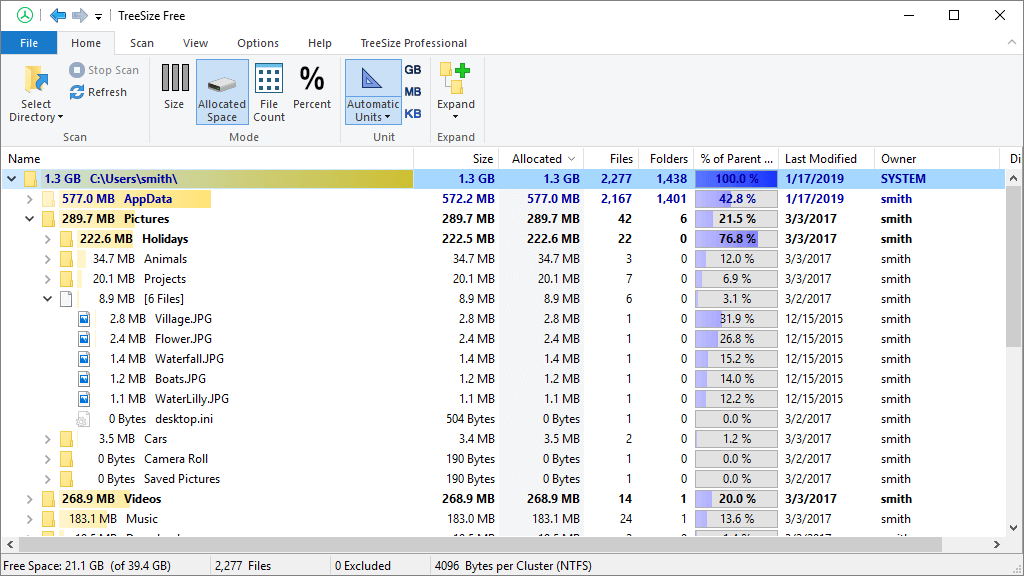
- დააწკაპუნეთ აირჩიეთ დირექტორია ღილაკი TreeSize-ში უფრო კონკრეტული ბილიკის გასახსნელად.
- შემდეგ დააჭირეთ გამოყოფილი ფართი ღილაკი უფრო დეტალური მიმოხილვის მისაღებად.
- გამოსწორება: File Explorer შემთხვევით იპარავს ფოკუსირებას Windows 11-ზე
- Windows 11 არ ითხოვს ფაილების შეცვლას ან გამოტოვებას კოპირებისას
- არ არის დეტალების ჩანართი თვისებებში? როგორ ჩართოთ ის Windows 11-ზე
Windows 10-ის მომხმარებლებისთვის არსებობს დისკის სივრცის მენეჯერის სხვადასხვა პროგრამული უზრუნველყოფა საქაღალდეების ზომის შესამოწმებლად. მომხმარებლებს, რომლებსაც სჭირდებათ უფრო ზუსტი საქაღალდის ზომის დეტალები, შეუძლიათ TreeSize დაამატონ Windows 10-ში. ეს აძლევს მომხმარებლებს უფრო დეტალურ ფაილის და დირექტორიას ზომის მიმოხილვას, ვიდრე Explorer.
ასე რომ, საქაღალდეების ან ფაილის სათაურების რედაქტირებამ, რომლებიც აფარებენ 255 სიმბოლოს, შესაძლოა გამოასწორონ File Explorer საქაღალდის ზომის შეუსაბამობები. ალტერნატიულად, დაამატეთ TreeSize Windows 10-ში, რათა შეამოწმოთ საქაღალდის ზომები და გამოასწოროთ პრობლემები, როდესაც Windows 11 აჩვენებს ფაილის არასწორ ზომას.
სანამ წახვალთ, შეამოწმეთ რამდენიმე სანდო ფაილ მენეჯერები Windows-ისთვის, იმ შემთხვევაში, თუ ჩაშენებული File Explorer არის ძირითადი მიზეზი.
ნებისმიერი შეკითხვისთვის ან იმის გასაზიარებლად, თუ რა მუშაობდა თქვენთვის, დაწერეთ კომენტარი ქვემოთ.